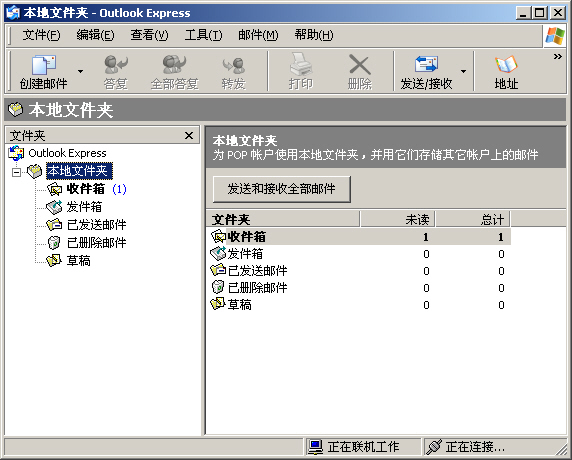设置Outlook Express软件来收发邮件 返回
以中文版Outlook Express 6为例:
打开Outlook Express后,单击窗口中的“工具”菜单,选择“帐户”;

点击“邮件”标签,点击右侧的“添加”按钮,在弹出的菜单中选择“邮件”;
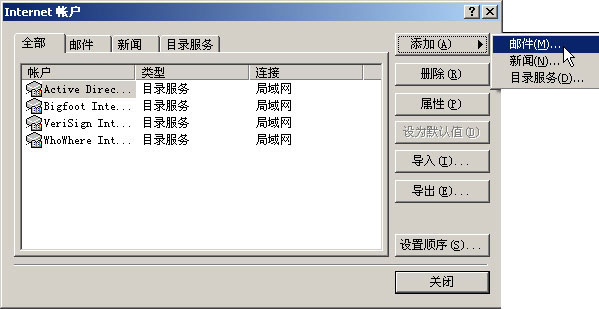
弹出的对话框中,根据提示,输入您的“显示名”, 然后点击“下一步”;
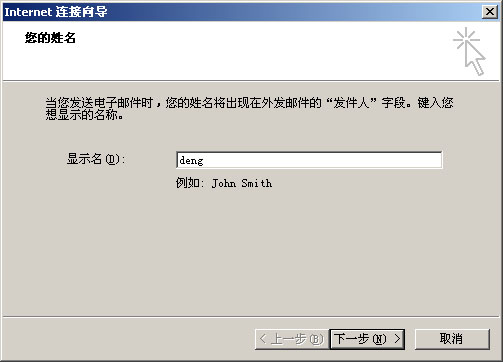
输入您的电子邮件地址,点击“下一步”;
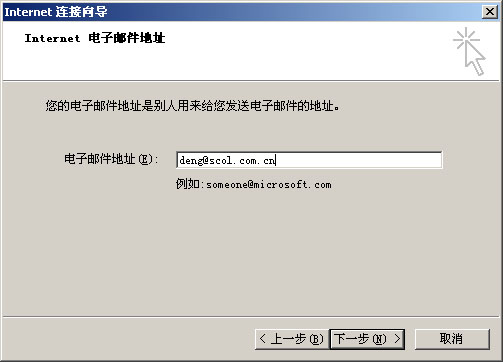
输入您邮箱的的POP和SMTP服务器地址,免费邮箱和VIP邮箱统一为:
pop3服务器:pop.scol.com.cn
smtp服务器:smtp.scol.com.cn
再点击“下一步”;
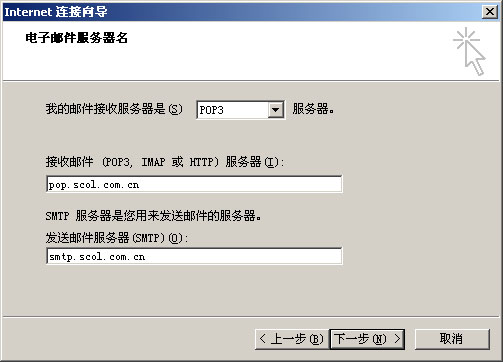
输入您的帐号及密码,再点击“下一步”;
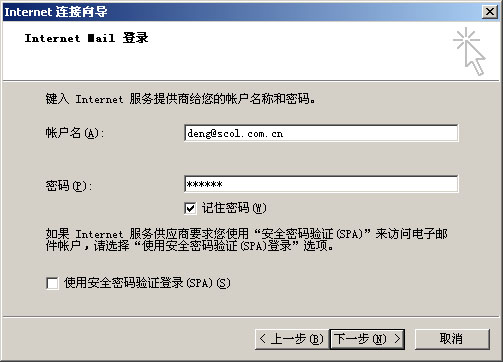
单击“完成”按钮保存您的设置;
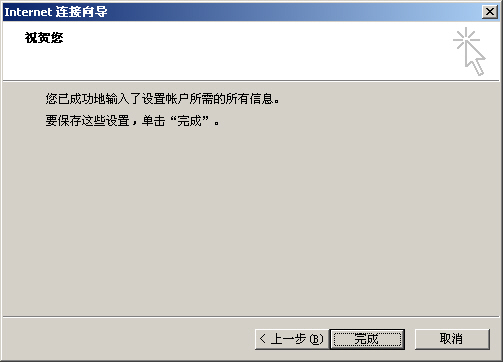
设置SMTP服务器身份验证: 在“邮件”标签中,双击刚才添加的帐号,
弹出此帐号的属性框;请点击“服务器”标签,然后在下端“发送邮
件服务器”处, 选中“我的服务器要求身份验证”选项, 并点击右边“设置”标签,
选中“使用与接收邮件服务器相同的设置”。
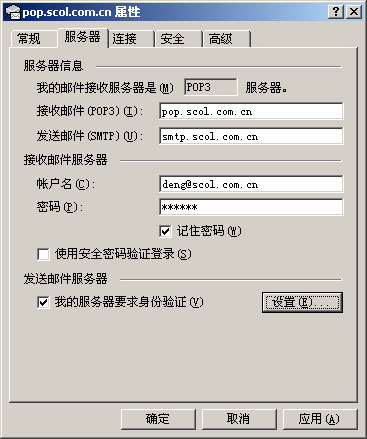
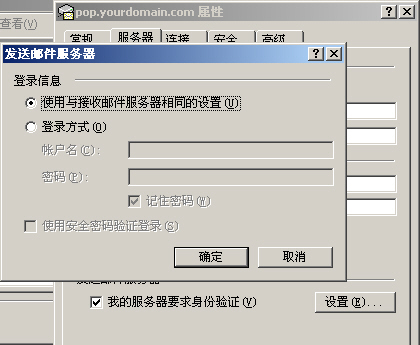
点击“确定”,然后“关闭”帐户框 ,现在您已设置成功,
点击主窗口中的“发送接收”按钮即可进行邮件收发。
如果您想在用outlook收信的同时在服务器邮箱中保留邮件副本,在帐号的属性中点击“高级”标签,选中“在服务器上保留邮件副本”选项。
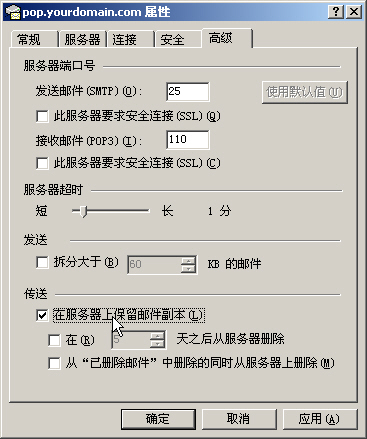
设置完毕, 现在您可以在主窗口中收发邮件了;